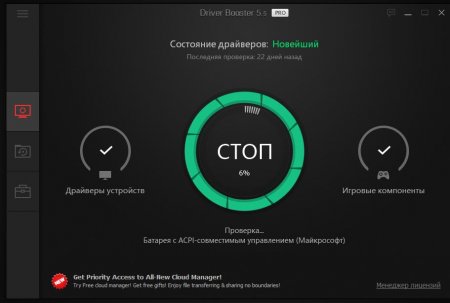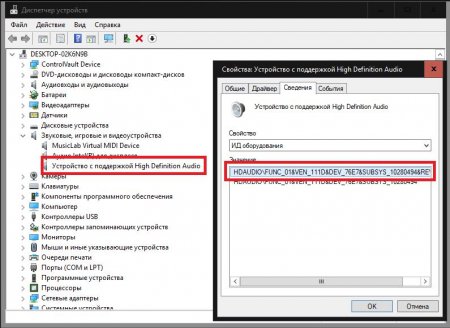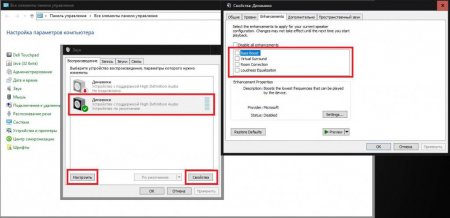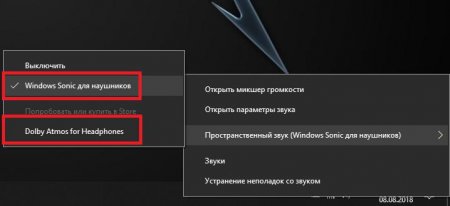Як встановити колонки на комп'ютер? Прості способи і налаштування звуку
Сучасна комп'ютерна техніка, як відомо, може виконувати не тільки користувальницькі завдання, але й надає широкі можливості в області розваг, а все завдяки неймовірно розвиненим ігровим і технологій мультимедіа. Одним із пріоритетів для кожного користувача є прослуховування музики і перегляд відео. Але такі процеси важко уявити собі без відтворення звуку, для чого потрібна наявність в системі саундкарты і відповідної акустичної системи, призначеної для відтворення звуку. Про те, як встановити колонки на комп'ютер з урахуванням деяких нюансів, й піде далі мова. Але для початку зупинимося на виборі комп'ютерної акустики.
Перший тип живиться безпосередньо від системного блоку або ноутбука через звукову карту або USB-роз'єм, другий працює від власного блоку живлення. І дуже часто в комплекті поставляється сабвуфер (окрема колонка для відтворення низьких частот). Якщо ж ви збираєтеся дивитися фільми у високій якості, без систем 5.1 або більш сучасних 7.1 вам просто не обійтися. До речі, мало знати, як встановити колонки на комп'ютер. Не слід також забувати, що і самі гучномовці або цілісні системи можуть розрізнятися за типами підключення вельми істотно, не кажучи вже про звукові характеристики. Далі будемо виходити з того, що з характеристиками звукової системи ви визначилися, і перейдемо безпосередньо до підключення колонок і їх початкового налаштування.
У випадку з бездротовими системами на комп'ютері обов'язково потрібно включити відповідний вбудований модуль для передачі сигналу (зазвичай використовується Bluetooth, Wi-Fi застарілий або ІК-порт). Тут теж все просто. А ось як встановити на комп'ютер колонки Sven з проводовим підключенням або інші аналогічні просунуті системи, знають далеко не всі. Втім, для початку можете почитати технічну документацію, яка є в комплекті. Якщо такої немає, просто подивіться, як пофарбовані шнури колонок, входи і виходи на звуковій карті. Всі вони мають певні кольори, так що, по ідеї, помилитися буде досить складно. Але при підключеннях систем з шістьма і більше гучномовцями особливу увагу слід приділити розташуванню динаміків в приміщенні, щоб надалі забезпечити правильний висновок сигналу. У більшості випадків всі вони мають англомовне позначення:
Left – лівий; Right – правий; Front – передній (фронтальний); Rear – задній; Center (Sub) - центральний (сабвуфер). Іноді можуть зустрічати і варіації на зразок Rear Left, що відповідає положенню «лівий задній».
Для початку слід через меню ПКМ на значку гучності в системному треї або через розділ «Звук», що знаходиться в «Панелі управління», відкрити пристрій відтворення, після чого вибрати потрібне. Якщо воно вписку відсутня, через ПКМ слід включити відображення прихованих і невикористовуваних в даний момент компонентів (наприклад, пристроїв HDMI, драйвери яких можуть включатися в набори відеокарт, наприклад, NVIDIA). Після цього можна запустити перевірку звуку, натиснувши на відповідну кнопку налаштування. Якщо мова йде про те, як встановити колонки на комп'ютер з Windows 7 і вище, в якості додаткового варіанту можна натиснути кнопку властивостей і встановити додаткові параметри. Захоплюватися налаштуваннями оточення (вкладка Enhancements) доцільно тільки в разі підключення систем, відповідним домашнім кінотеатрам (аналогічні дії можна виконати і в мікшері з розширеними параметрами). До речі, в спеціалізованих микшерах можна змінювати використовувані виходи з перемиканням аналогових і цифрових, встановлювати вихідні формати звуку, застосовувати додаткові DSP-ефекти і т. д. У Windows 10 для аудіовиходу можна задіяти можливості просторового звучання Windows Sonic або Dolby Atmos (другий аплет потрібно буде придбати або вказати пробний період використання).
Типи акустичних систем
Перш ніж вибирати для себе акустичну систему, яка буде підключатися безпосередньо до комп'ютера, слід визначитися з її типом. Якщо відтворення високоякісного звуку або застосування спеціалізованого програмного забезпечення для обробки аудіо та відео не передбачено, можна придбати простенькі колонки пасивного або активного типу.Перший тип живиться безпосередньо від системного блоку або ноутбука через звукову карту або USB-роз'єм, другий працює від власного блоку живлення. І дуже часто в комплекті поставляється сабвуфер (окрема колонка для відтворення низьких частот). Якщо ж ви збираєтеся дивитися фільми у високій якості, без систем 5.1 або більш сучасних 7.1 вам просто не обійтися. До речі, мало знати, як встановити колонки на комп'ютер. Не слід також забувати, що і самі гучномовці або цілісні системи можуть розрізнятися за типами підключення вельми істотно, не кажучи вже про звукові характеристики. Далі будемо виходити з того, що з характеристиками звукової системи ви визначилися, і перейдемо безпосередньо до підключення колонок і їх початкового налаштування.
Як встановити нові колонки на комп'ютері: перевірка правильності підключення
Насамперед зверніть увагу і на свою звукову карту, і на штекери самих колонок. Якщо ви придбали простенькі гучномовці з USB-шнуром, тут особливих проблем бути не повинно. Доведеться хіба що правильно вибрати потрібний порт (2.0 або 3.0).У випадку з бездротовими системами на комп'ютері обов'язково потрібно включити відповідний вбудований модуль для передачі сигналу (зазвичай використовується Bluetooth, Wi-Fi застарілий або ІК-порт). Тут теж все просто. А ось як встановити на комп'ютер колонки Sven з проводовим підключенням або інші аналогічні просунуті системи, знають далеко не всі. Втім, для початку можете почитати технічну документацію, яка є в комплекті. Якщо такої немає, просто подивіться, як пофарбовані шнури колонок, входи і виходи на звуковій карті. Всі вони мають певні кольори, так що, по ідеї, помилитися буде досить складно. Але при підключеннях систем з шістьма і більше гучномовцями особливу увагу слід приділити розташуванню динаміків в приміщенні, щоб надалі забезпечити правильний висновок сигналу. У більшості випадків всі вони мають англомовне позначення:
Left – лівий; Right – правий; Front – передній (фронтальний); Rear – задній; Center (Sub) - центральний (сабвуфер). Іноді можуть зустрічати і варіації на зразок Rear Left, що відповідає положенню «лівий задній».
Первісна настройка акустики на комп'ютерах з інтегрованими звуковими чіпами
Тепер подивимося, як встановити колонки на комп'ютер, коли для відтворення буде використовуватися вбудована звукова карта. Зазвичай для приєднання використовується один, два або три штекера (в залежності від типу підключення та кількості гучномовців) або звичайний USB-шнур. У разі підключення колонок до ноутбука, на якому немає спеціальних виходів, зазвичай застосовується або USB, або гніздо для навушників. Його чутливість набагато вище стандартних виходів, тому особливу увагу доведеться приділити налаштувань звуку, наприклад, щоб при збільшенні гучності не з'являлися спотворення, сторонні шуми або наведення від вбудованого в панелі мікрофона. Також перед підключенням бажано переконатися, що опір виходу на ноутбуці, опір і потужність самих динаміків співставні між собою. В іншому випадку отримаєте або низький рівень звуку, або завищену гучність. Чого доброго, при нестиковці опорів ще й виходи можуть «полетіти». З драйверами вбудованих карт зазвичай проблем не виникає, оскільки вони встановлюються разом з операційною системою, але для досягнення найкращого ефекту краще їх оновити, використовуючи для цього «Диспетчер пристроїв», програми для автоматичного оновлення драйверів або офіційний ресурс виробника, на якому їх можна завантажити і встановити самостійно.Як встановити колонки на комп'ютер з «Віндовс» з дискретними або зовнішніми звуковими картами
З саундкартами таких типів проблеми зазвичай теж не виникають, однак тут важливу роль грають саме драйвери і супутнє програмне забезпечення, яке може поставлятися в комплекті. Ситуації бувають різні. Ось, припустимо, як встановити колонки на комп'ютер з XP-версією Windows за допомогою установки необхідних драйверів? Багато виробників вже відмовляються від підтримки цих систем, орієнтуючись на більш нові, і драйвера просто так знайти буде досить складно. В цьому випадку краще всього скористатися програмами для автоматичного пошуку необхідного керуючого (наприклад, Driver Booster).Ручний пошук драйверів
Якщо застосування автоматизованих утиліт ефекту не дасть, можна звернутися до властивостей обладнання в «Диспетчері пристроїв»: на вкладці дані знайти ідентифікатори DEV і VEN, а потім по найбільш довгому рядку, яка в точності відповідає моделі звукової карти, знайти в Інтернеті і встановити драйвери самостійно.Перевірка і налаштування звуку: поради та рекомендації
Як встановити колонки на комп'ютер в плані підключення та обов'язкової перевірки драйверів, трохи розібралися. Тепер перейдемо безпосередньо до налаштування обладнання.Для початку слід через меню ПКМ на значку гучності в системному треї або через розділ «Звук», що знаходиться в «Панелі управління», відкрити пристрій відтворення, після чого вибрати потрібне. Якщо воно вписку відсутня, через ПКМ слід включити відображення прихованих і невикористовуваних в даний момент компонентів (наприклад, пристроїв HDMI, драйвери яких можуть включатися в набори відеокарт, наприклад, NVIDIA). Після цього можна запустити перевірку звуку, натиснувши на відповідну кнопку налаштування. Якщо мова йде про те, як встановити колонки на комп'ютер з Windows 7 і вище, в якості додаткового варіанту можна натиснути кнопку властивостей і встановити додаткові параметри. Захоплюватися налаштуваннями оточення (вкладка Enhancements) доцільно тільки в разі підключення систем, відповідним домашнім кінотеатрам (аналогічні дії можна виконати і в мікшері з розширеними параметрами). До речі, в спеціалізованих микшерах можна змінювати використовувані виходи з перемиканням аналогових і цифрових, встановлювати вихідні формати звуку, застосовувати додаткові DSP-ефекти і т. д. У Windows 10 для аудіовиходу можна задіяти можливості просторового звучання Windows Sonic або Dolby Atmos (другий аплет потрібно буде придбати або вказати пробний період використання).
Додаткові варіанти підключення акустики та відтворення звуку
Як ще можна встановити колонки на комп'ютер? Не слід скидати з рахунків і деякі додаткові варіанти підключення. Так, з комп'ютера або ноутбука можна вивести звук на DVD-плеєр, виконуючий роль домашнього кінотеатру, але в цьому випадку необхідно звернути увагу саме на підключення. Багато вважають оптимальним варіантом HDMI, хоча можна використовувати і S/PDIF. А ось деякі відеовиходи передачу звуку не підтримують, тому будьте гранично уважні.Цікаво по темі

Автомобільні колонки: рейтинг, огляд кращих, характеристики, поради щодо вибору та відгуки
Вірним супутником кожного водія і спосіб скрасити тривалу поїздку є музика в салоні автомобіля. Автовласники намагаються встановити брендовий
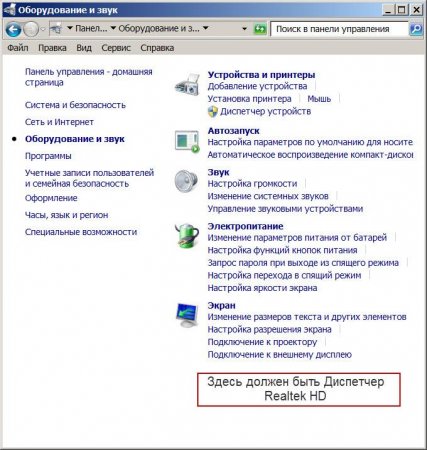
Диспетчер Realtek HD - де знайти і як налаштувати
Багато власників вбудованих звукових чіпів від компанії Realtek, якщо в повсякденній роботі і не використовують, то, принаймні, знають, що для

Короткий огляд колонки Sven SPS-611S
Компанія Sven вже тривалий час випускає безліч електроніки та периферії для настільних комп'ютерів і ноутбуків. Особливою популярністю завжди

Що робити, якщо в грі немає звуку?
Геймери часто стикаються з проблемами в комп'ютерних іграх. Частина з них пов'язана з продуктивністю на їх комп'ютерах, інша – з проблемами в ігрових

Бездротові колонки для телефону з Bluetooth
Коли ви слухаєте музику на своєму мобільному, не подобається якість відтворення? А може бути, ви хочете звучання МР3-плеєра? Тоді вам необхідно